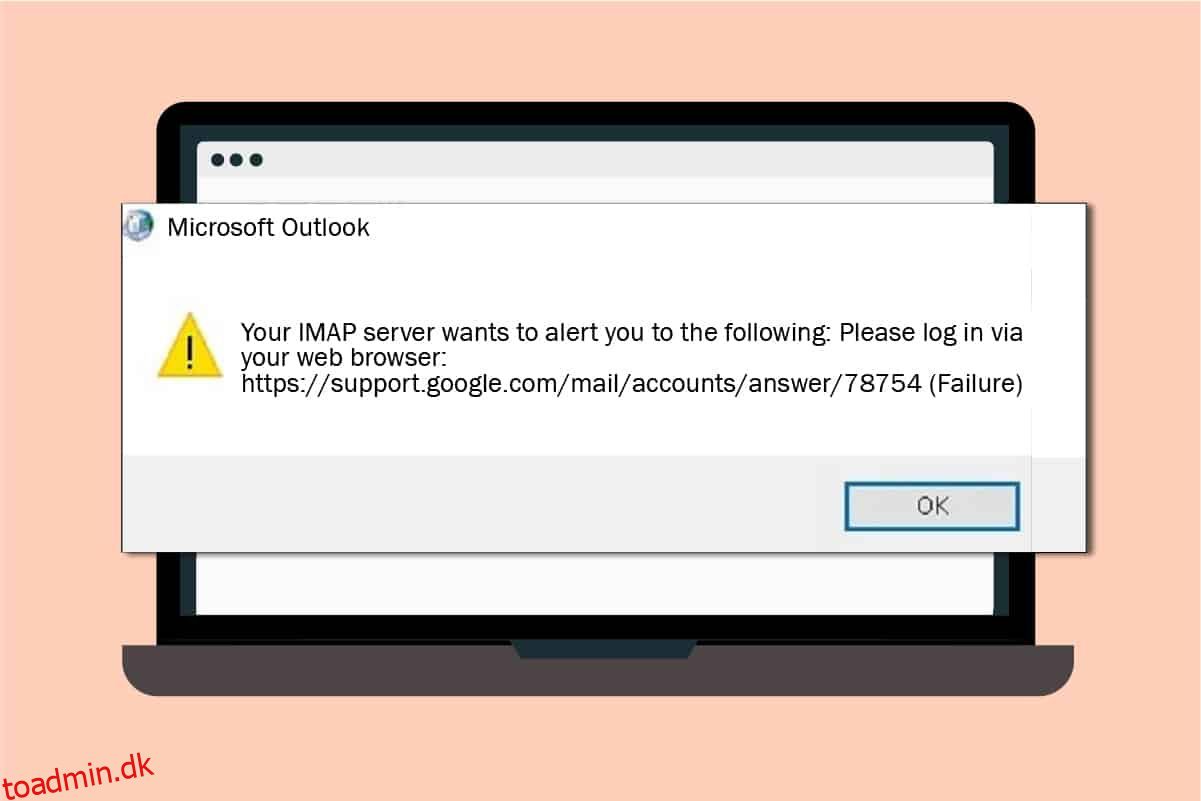Outlook er Microsoft-software beregnet til at administrere personlige oplysninger. Fra funktioner som kalender, filer og kontakter til adgang til Microsoft-mail, Outlook er et mangefacetteret program. Mens de logger på Outlook Gmail på nettet, er brugere stødt på Gmail IMAP-fejl 78754. Denne fejl resulterer i automatisk lukning af applikationen, når en klient forsøger at få adgang til deres e-mails på Outlook-platformen. Hvis du er en person, der går igennem de samme problemer med at være ude af stand til at logge ind på din Outlook-konto, så er du på det rigtige sted. Vi bringer dig en perfekt guide, der vil hjælpe dig grundigt med at vide en hel del om 78754-fejlen, dens årsag og metoder til at rette Gmail-fejl 78754 Outlook. Så lad os komme i gang med at lære om fejlen i denne artikel.
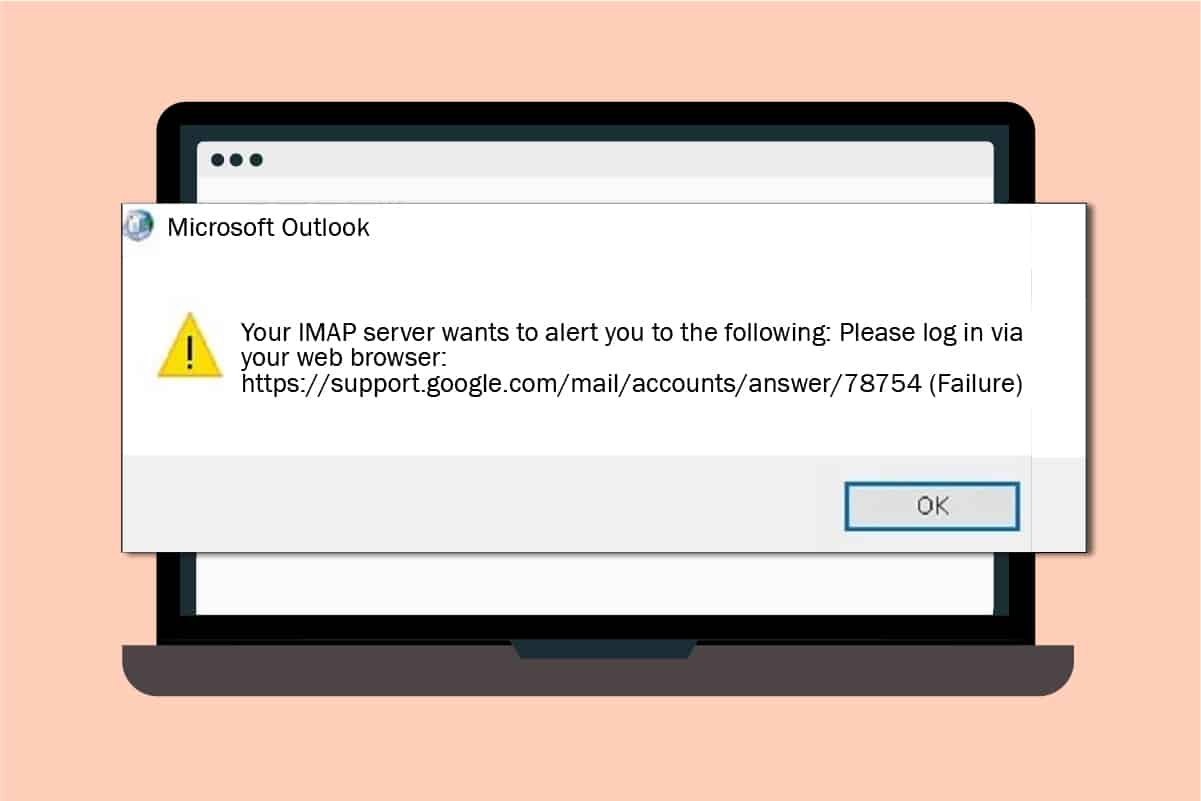
Indholdsfortegnelse
Sådan rettes Gmail-fejl 78754 på Outlook
Internet Message Access Protocol hjælper med at få adgang til e-mails for brugerne fra en mailserver med TCP- eller IP-forbindelse. De beskeder, der læses via portalen, gemmes på mailserveren, som yderligere kan organiseres på enheden. IMAP tilgås via internettet og kan bruges på enhver enhed. Denne funktion giver brugerne mulighed for at læse deres e-mail fra enhver enhed til enhver tid.
Det er en hurtig og bekvem måde at føre en fortegnelse over alle de sendte beskeder. Det hjælper også med at downloade meddelelserne, når de klikkes på uden yderligere behov for download. En anden stor ting ved IMAP er, at det kan bruges offline, hvilket giver en stor fordel for brugerne.
Hvad forårsager 78754-fejlen?
Ikke kun én, men der er flere grunde til, at 78754-fejl opstod, mens du fik adgang til Outlook-mail. Lad os diskutere disse grunde kort nedenfor:
-
Forkert login-legitimationsoplysninger er en af de almindelige årsager til, at fejlen opstår.
-
Mistænkeligt login er en anden årsag til fejlen, når Google registrerer en tvivlsom aktivitet under forsøg på at logge ind, dukker en 78754 fejl op.
-
To-trinsbekræftelse er beregnet til at give ekstra sikkerhed til din konto, men det kan også være en hindring, når du åbner din Outlook-konto.
- Adgang til kontoen fra en anden placering eller enhed kan også ligge bag den.
-
Deaktiveret IMAP eller forkerte IMAP-serverindstillinger kan også være en årsag.
-
Forældet Outlook-applikation er en anden af de vigtigste grunde til at forstyrre åbningen af posttjenesten.
- En af de mange årsager kan også være forkert Outlook-konfiguration.
Nu hvor du har dækket emnet for årsagen bag Gmail-fejl 78754 Outlook, er det tid til at vide, hvad der kan gøres for at løse det, så lad os starte med nogle af de mest efterspurgte og bestilte metoder:
Metode 1: Bekræft loginoplysninger til Gmail
Den grundlæggende fejl, som de fleste brugere har en tendens til ikke at være opmærksomme på, er forkerte legitimationsoplysninger, mens de logger ind på Gmail-kontoen. Hvis disse er forkerte, kan de højst sandsynligt begrænse dig fra at få adgang til din Outlook-konto. Sørg derfor for at tjekke log-in detaljerne nøje.
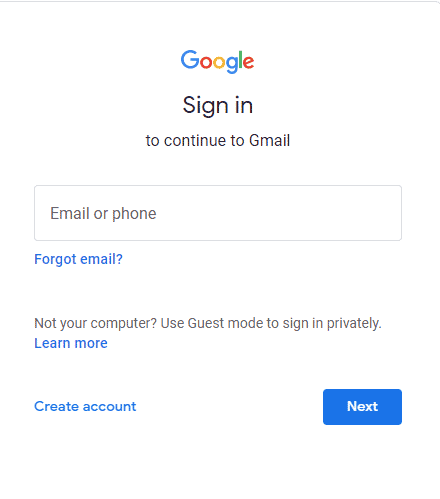
Metode 2: Aktiver IMAP og tillad mindre sikre apps
For at opleve glat og uforstyrret Microsoft Outlook-behandling skal IMAP-serveren være tændt. Deaktivering af det kan være en årsag til, at du står over for 78754-fejl på dit system. Lad os se på trin, der kan hjælpe os med at slå IMAP til og tillade mindre sikre apps, så Google ikke genkender Microsoft Outlook som én:
Bemærk: Mindre sikker app-indstilling er ikke tilgængelig for totrinsbekræftelse-aktiverede konti.
1. Åbn Gmail-logon-siden på nettet.
2. Udfyld legitimationsoplysningerne og log ind på din Gmail-konto.
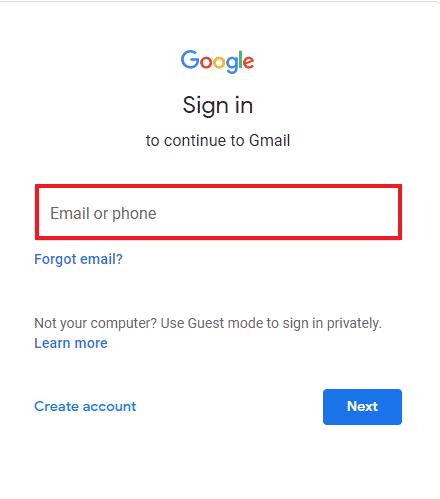
3. I Gmail-kontoen skal du klikke på tandhjulsikonet og vælge Se alle indstillinger i menuen.
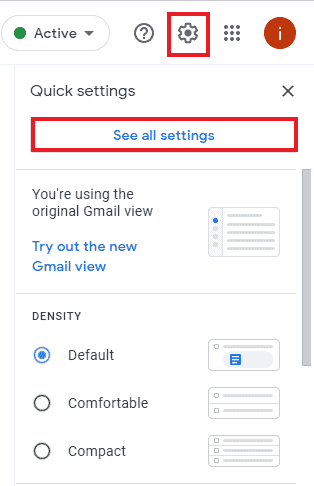
4. Vælg fanen Videresendelse og POP/IMAP, og vælg Aktiver IMAP.
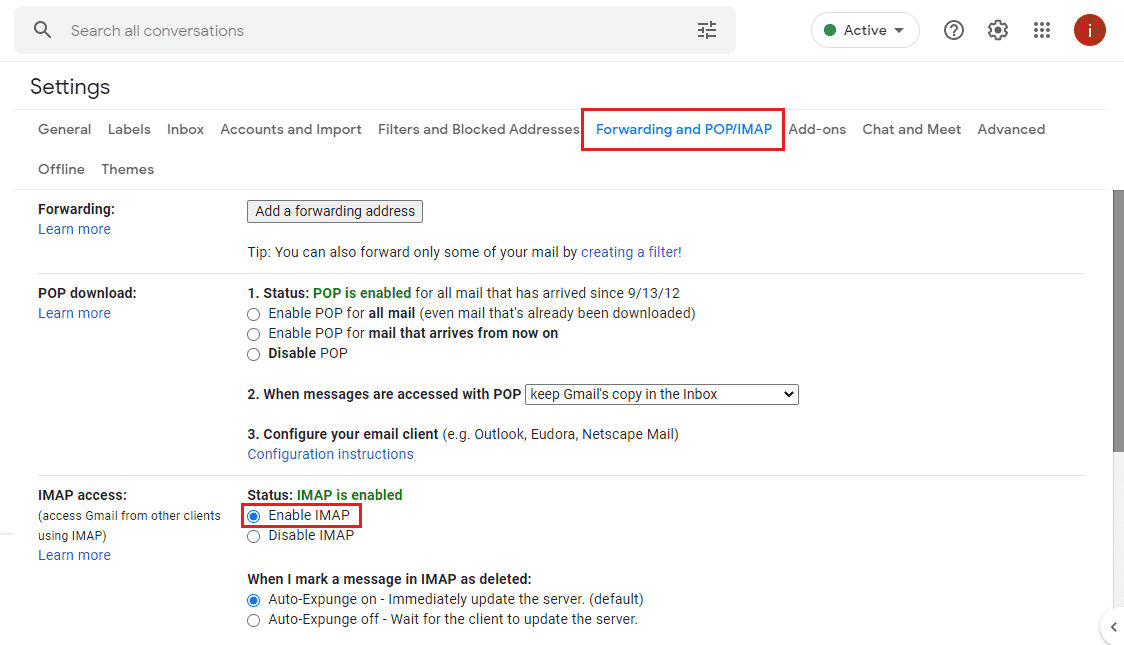
5. Vælg Gem ændringer nederst.
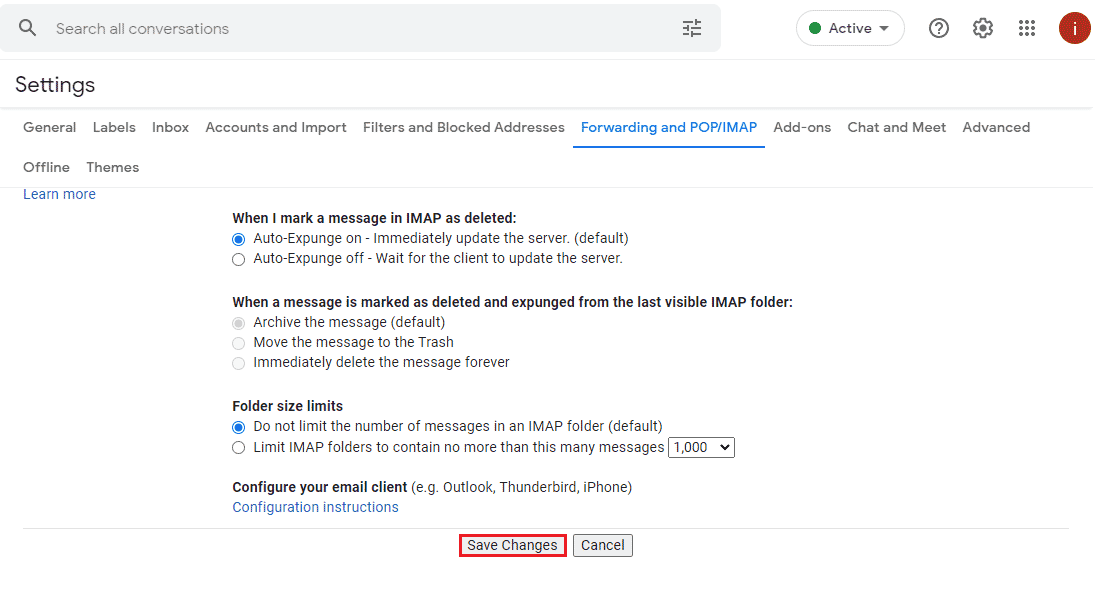
6. Find derefter muligheden Tillad mindre sikre apps og tænd den.
Du kan følge den næste metode til at konfigurere Microsoft Outlook, hvis Gmail IMAP-fejl 78754 stadig vedvarer.
Metode 3: Konfigurer Outlook
Hvis din Microsoft Outlook-konto ikke er korrekt konfigureret, kan det også føre til 78754-fejl. Konfigurer derfor din konto korrekt ved at bruge følgende trin.
1. Tryk på Windows-tasten, skriv outlook og tryk på Enter-tasten.

3. Indtast din e-mail, og vælg Avancerede indstillinger.
4. Vælg Lad mig konfigurere min konto manuelt, og vælg Opret forbindelse.
5. Vælg IMAP, POP eller Google.
6. Sørg for, at IMAP- eller POP-servere er tændt.
7. Brug, Server: imap. gmail. Com, Port: 993, Krypteringsmetode: SSL/TLS, Kræv logon med sikker adgangskodegodkendelse (SPA): Ikke markeret for indgående post.
8. Brug, Server: smtp. gmail. com, Port: 465, Krypteringsmetode: SSL/TLS, Server timeout: en bjælke, Kræv logon ved hjælp af sikker adgangskodegodkendelse (SPA): Ikke markeret, Min udgående (SMTP) server kræver godkendelse: Markeret, Brug samme indstillinger som min server til indgående mail : Kontrolleret for udgående post.
9. Klik på Næste. Når du er færdig med trinene, skal du udfylde dine loginoplysninger og klikke på Opret forbindelse for at fortsætte.
Metode 4: Opdater Microsoft Outlook
En forældet Microsoft Outlook-konto er en anden grund, der skubber Gmail IMAP-fejl 78754 til at dukke op på din skærm, mens du logger ind på din konto. Så opdater applikationen til den nyeste version:
1. Start Outlook-appen.

2. Klik på fanen Filer.
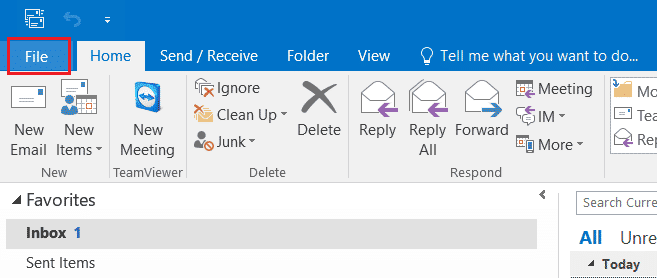
3. Vælg Office Account fra sidemenuen.
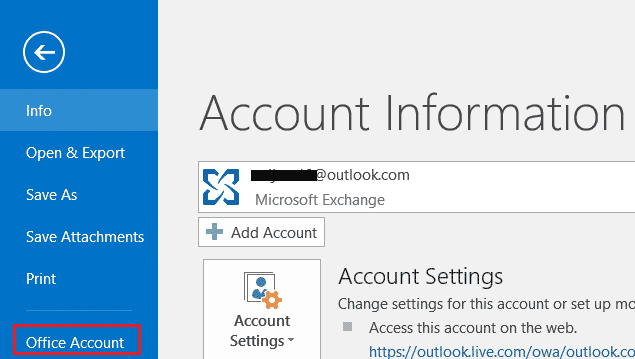
4. Klik på Opdateringsindstillinger og vælg Opdater nu.
5. Når din Outlook-applikation er opdateret, kan du prøve at logge ind på den igen og se, om 78754-fejlen er løst.
Metode 5: Generer app-specifik adgangskode
2-trinsbekræftelse er ekstremt vigtigt for at sikre dine konti, især din Gmail-konto, hvor alle vigtige e-mails, filer og data er gemt. Hvis du allerede har aktiveret totrinsbekræftelse for din konto, skal du generere en app-specifik adgangskode til Outlook. Dette vil helt sikkert hjælpe dig med at Google blokerer de mindre sikre apps som Outlook på dit system og vil i sidste ende hjælpe dig med Gmail-fejl 78754 Outlook.
1. Log ind på din Gmail-konto.
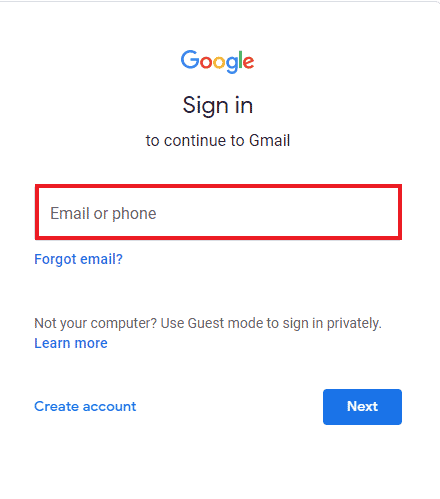
2. Naviger til Googles sikkerhedsside i browseren.
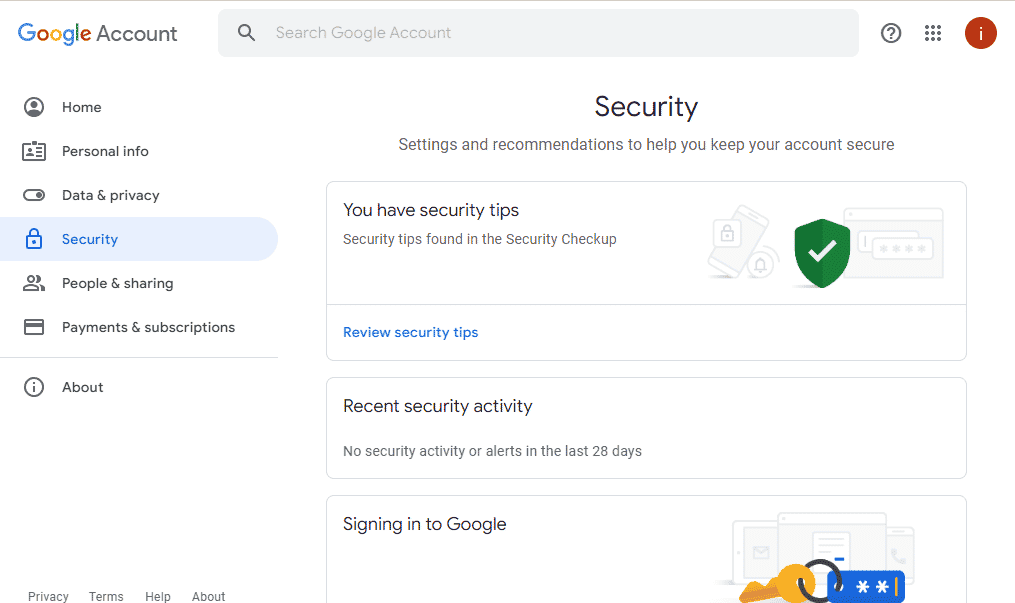
3. Find app-adgangskoder, og klik på den.
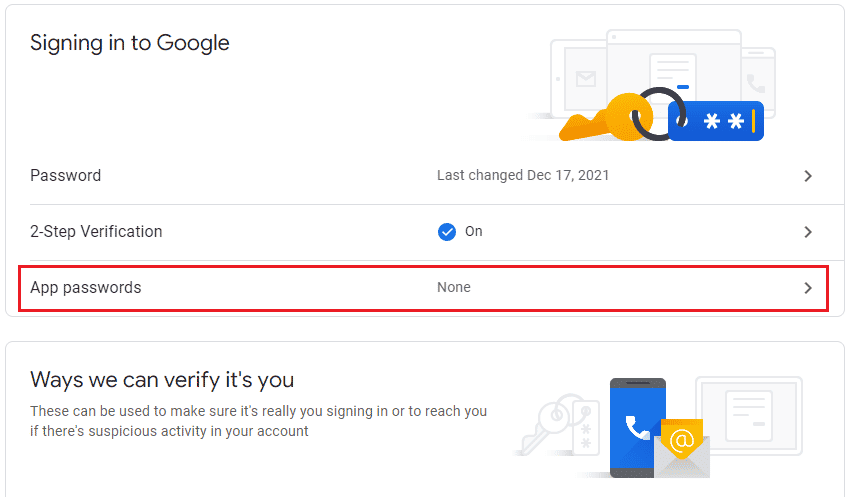
4. Indtast din adgangskode for at bekræfte din konto, og klik på Næste.
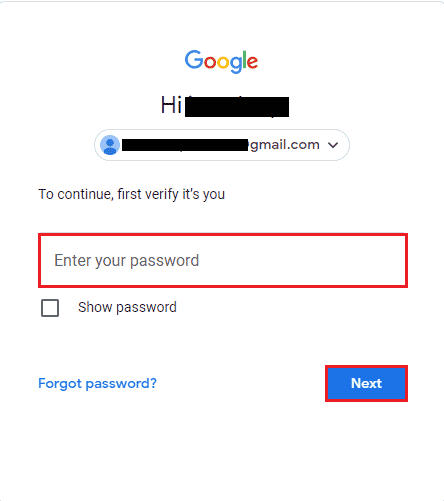
5. Klik på Vælg app, og vælg Andet.
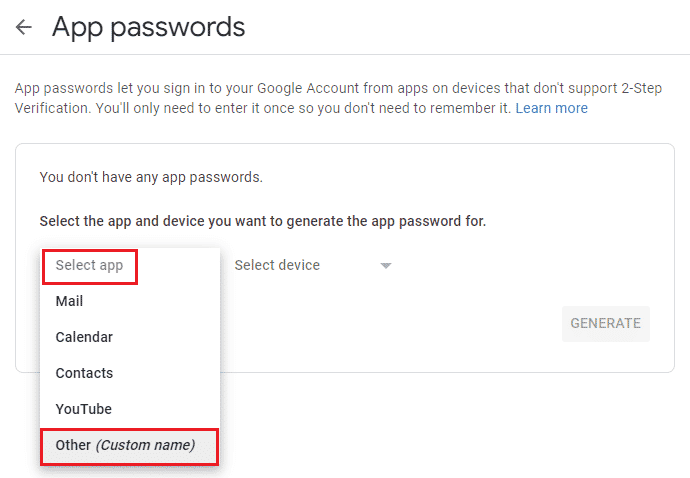
6. Gå ind i Outlook, og klik på GENERER.
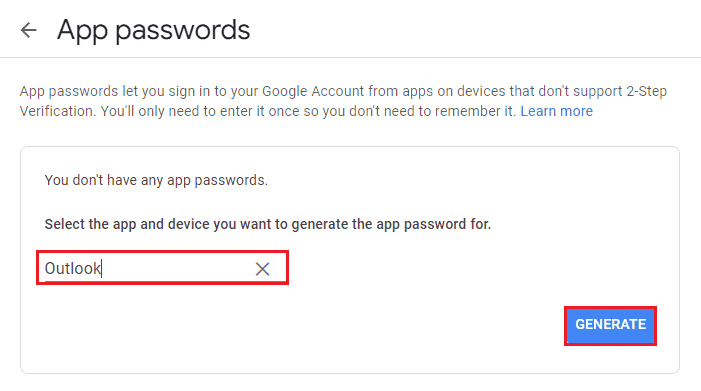
En ny automatisk adgangskode vil blive genereret til Outlook-applikationen på dit system. Du kan kopiere denne adgangskode og gemme den til fremtidig logning på din konto uden at støde på Gmail IMAP-fejl 78754-fejl.
Ofte stillede spørgsmål (ofte stillede spørgsmål)
Q1. Hvordan kan jeg rette IMAP-serveradvarslen i Microsoft Outlook?
Ans. Slet vedhæftede filer med de e-mails, du har modtaget på Outlook. Disse vedhæftede filer er hovedårsagen bag IMAP-advarslen. Sørg også for at slette dem fra skraldespanden. Luk og genstart Outlook-applikationen for at køre den uden serveradvarslen.
Q2. Hvorfor får jeg IMAP-fejlen gentagne gange?
Ans. At få IMAP-fejlen igen og igen, mens du betjener Outlook, skyldes normalt en internetforbindelse eller forkerte e-mail-indstillinger. Du kan også få denne fejl, mens du får en e-mail på appen.
Q3. Kan jeg forbinde min Gmail til Outlook?
Ans. Ja, det er muligt at forbinde din Gmail-konto til Outlook. Det kan du gøre ved at tilføje det via Kontoindstillinger i Outlook.
Q4. Er IMAP til Gmail?
Ans. Ja, Gmail leverer IMAP til klienterne og gør det muligt at oprette forbindelse til e-mail fra en computer eller mobil.
Q5. Hvordan kan jeg rette IMAP Gmail-fejlen?
Ans. For at rette IMAP Gmail-fejlen kan du aktivere IMAP for din Gmail-konto ved at få adgang til indstillingerne.
***
Outlook-tjenester er faktisk meget nyttige, hvis du er en almindelig bruger af applikationen, og hvis du støder på en 78754-fejl, kan det forstyrre dig i at bruge e-mail-funktionen i appen. Vi håber, at vores guide var nyttig, og at du var i stand til at rette Gmail-fejl 78754 på Outlook. Fortæl os, hvilken af metoderne der hjalp dig med at løse problemet. Hvis du har yderligere spørgsmål eller værdifulde forslag, så drop dem nedenunder i kommentarfeltet.